一、绘制任意多边形路径
1、在工具箱中选择多边形工具;

2、然后在属性栏中选择工具模式为“ 路径”,在图像中选择一个点, 接着按住鼠标左键不放并拖动,绘制多边形路径;

二、绘制指定大小的多边形路径
1、要绘制指定大小的多边形路径,则在工具箱中选择多边形工具,接着在图像中单击需要绘制路径的位置,会弹出“创建多边形”对话框,设要创建多边形的相关参;
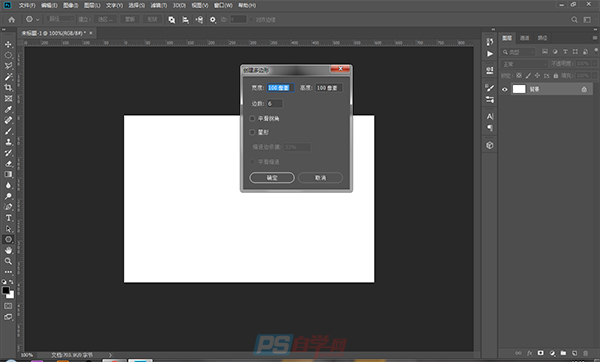
2、单击“确定”按钮,即可创建指定大小的多边形路径;
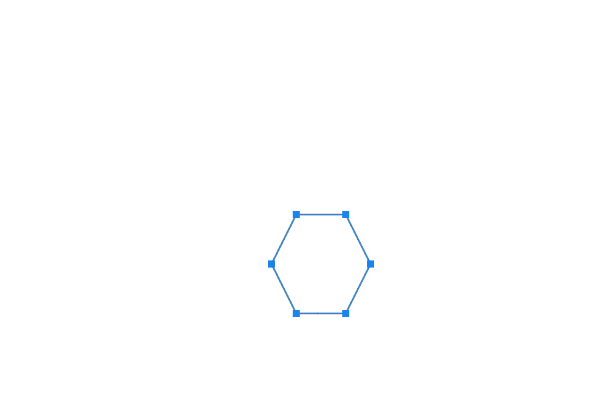
下面将对“创建多边形”对话框中主要参数的含义进行介绍。
宽度/高度:用于设置要创建多边形路径的整体宽度和高度, 单位默认为像素, 可以通过手动输入修改为“厘米”、“派卡”等其他单位
边数: 用于设置要创建多边形路径的边数或者 星形的顶角数。
平滑拐角:勾选该复选框,可以将多边形(星形多边形)的尖角替换为圆角
星形:勾选该复选框,可以将创建的多边形类型修改为星形。
缩进边依据:该选项只有在勾选“星形”复选框时才能生效,用于设置缩进边的百分比
平滑缩进:该复选框只有在勾选“星形”复选框时才能生效,勾选该复选框可以将缩进的尖角替换为圆角。
三、绘制多边形形状
1、绘制多边形形状的操作方法和绘制多边形路径类似,首先在工具箱中选择多边形工具,然后在多边形工县属性栏中选择工具模式为“形状”,同时对形状的填充和描边进行设置;

2、接下来在图像中边选择一个点,按住鼠标左键不放并拖动,即可绘制多边形形状;
